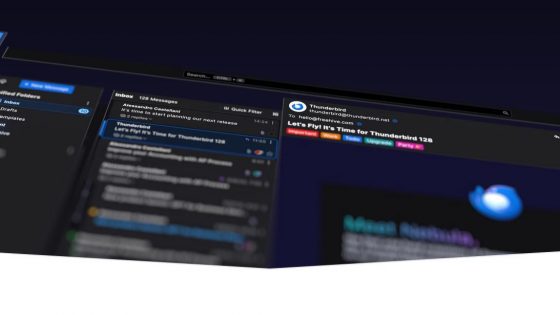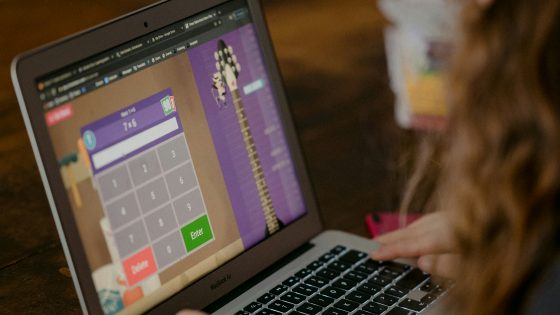Los mejores programas para revivir tu ordenador Windows
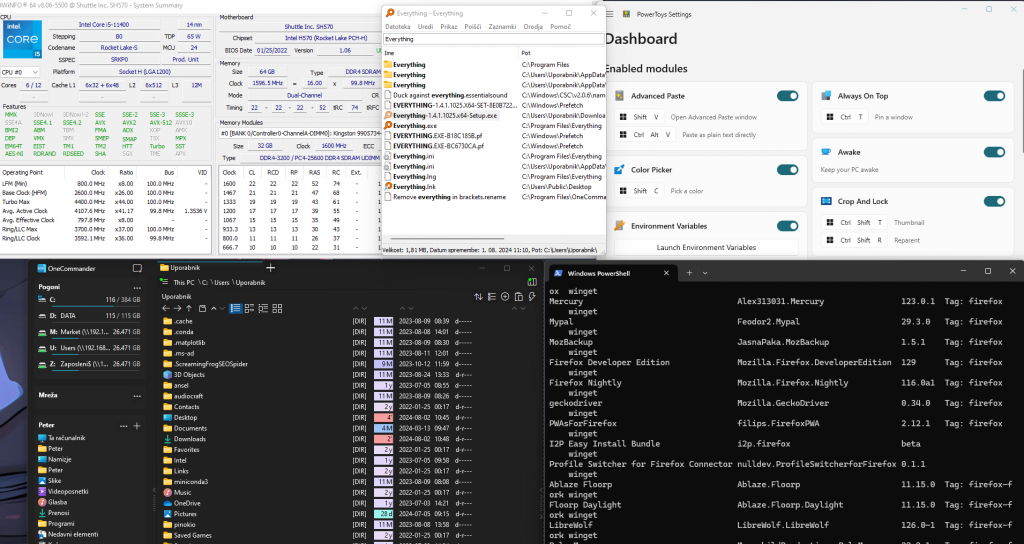
No somos fanáticos de que un sistema ya saturado como Windows 11 esté cargado adicionalmente de programas innecesarios. Puede terminar en pura confusión e innumerables programas que se inician cuando enciende su computadora, robando valiosos recursos del sistema y escribiendo datos constantemente en el disco, lo que puede reducir la vida útil del SSD.
Hemos recopilado algunos programas que nosotros mismos utilizamos en el trabajo o en casa, y programas que hemos probado por iniciativa de los usuarios.
Supervise lo que sucede en su computadora
¿Cuánta RAM hay actualmente en uso? ¿Qué tan cargados están los núcleos del procesador y la tarjeta gráfica? ¿Cuáles son las temperaturas? Todo esto y más se puede monitorear con bastante facilidad en muchos programas que lo permiten. Uno de los mejores es el programa gratuito HWiNFO, que puede revelarle en detalle lo que sucede dentro de la carcasa de la computadora. Si nunca lleva su computadora al límite o solo la usa para navegar y mirar videos, no tiene ninguna razón para monitorear el rendimiento de los componentes clave a menos que piense que algo anda mal con su computadora. De lo contrario, no podrá cargar al ordenador con sus tareas hasta el punto de tener que controlar la temperatura, las capacidades utilizadas y similares.
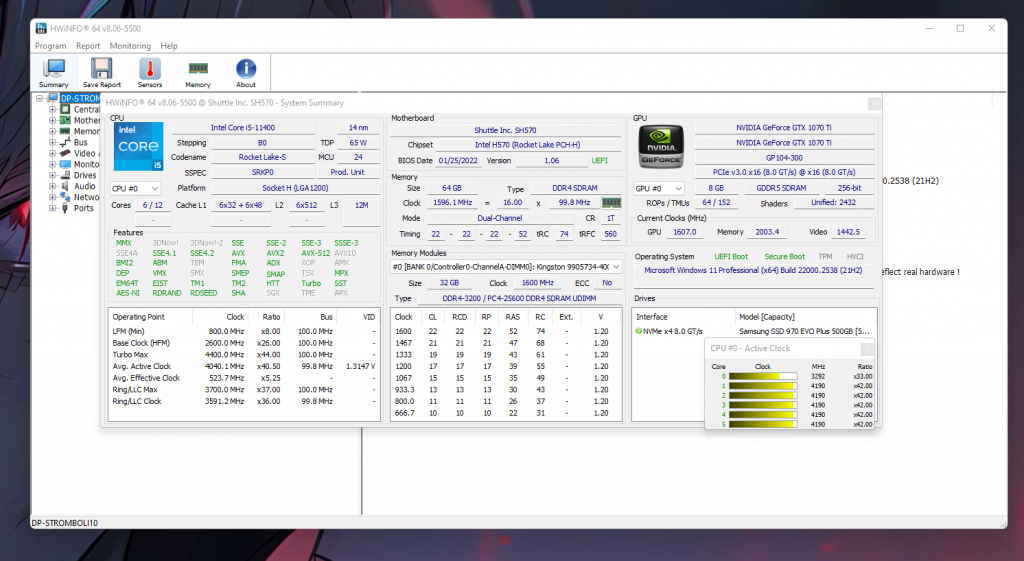
Para quienes juegan juegos exigentes o utilizan programas exigentes, HWiNFO es una excelente herramienta para analizar el rendimiento de la computadora. Obtendrá información sobre cómo se utiliza el hardware, porcentajes de uso para cada núcleo, tarjeta gráfica, RAM y también todas las temperaturas. El monitoreo regular de todos estos datos puede conducir a la detección oportuna de problemas y al mantenimiento a largo plazo del estado general de la computadora.
Los jugadores también pueden instalar MSI Afterburner, que puede mostrarles el número promedio de fotogramas por segundo (fps) y todos los demás datos clave sobre el rendimiento de los componentes de los juegos, entre otras cosas.
Búsqueda de archivos más fácil y precisa
Por defecto Investigador en Windows 11 es, como mínimo, normal, en algunas áreas incluso peor que sus predecesores. Quitaron bastantes características buenas de versiones anteriores, como pestañas, la búsqueda de archivos tampoco ha mejorado desde hace tiempo. Nos salieron demasiadas canas buscando el archivo en cuestión o navegando por varias carpetas.
Programa Todo No parece atractivo, pero es lo mejor para buscar. Después de la indexación inicial, encontrará archivos con cualquier palabra clave en menos de un segundo. No podemos decir lo suficiente al respecto y es una de las mejores alternativas a la búsqueda de Windows.
Un comandante puede reemplazar completamente el valor predeterminado Investigador. Es mejor en todos los sentidos. Podemos visualizar varias carpetas al mismo tiempo, la búsqueda es más rápida e intuitiva, tiene vista previa de archivos, buen filtrado y más. Existe una versión gratuita para uso doméstico, pero también tienen una versión de pago para profesionales, que resulta innecesaria para la mayoría.
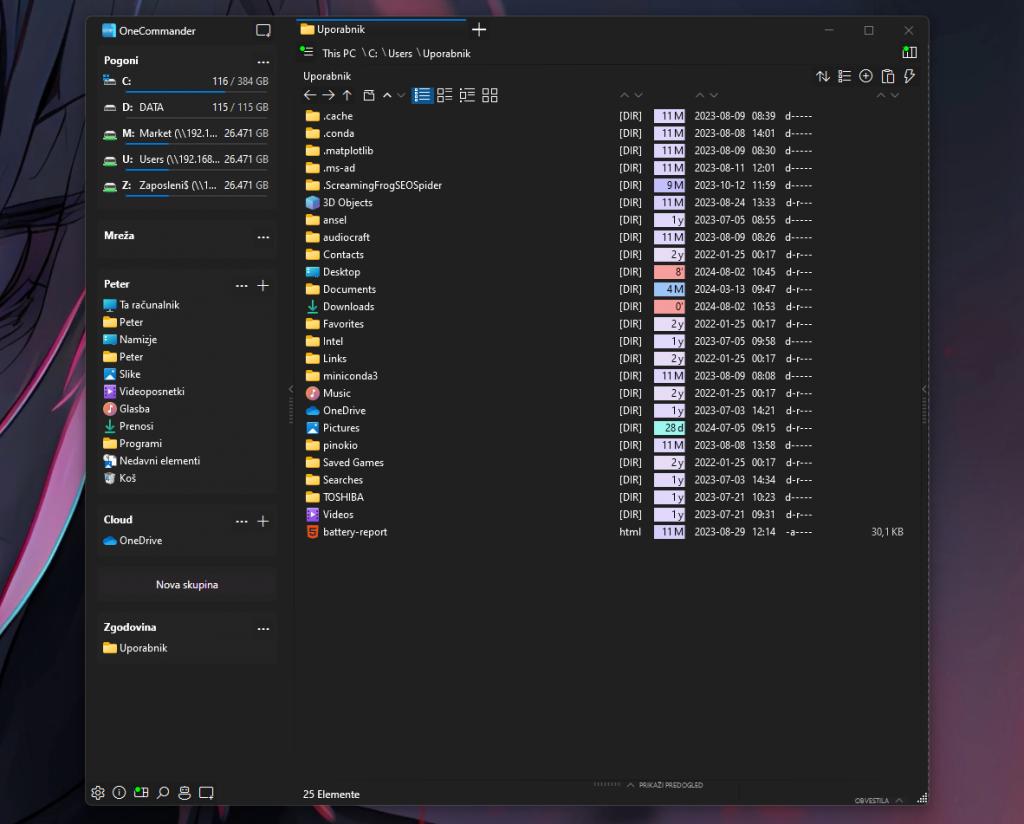
También escuchamos muchas cosas buenas sobre el P. Directorio Opus. Aprovechamos la prueba gratuita de 30 días y entendemos por qué es popular. Pestañas, capacidad de obtener una vista previa de todos los datos, búsqueda indexada, múltiples funciones de copiar y pegar, excelente filtrado y la lista continúa. El único problema es que el precio es bastante elevado y encima la licencia no es vitalicia sino anual. Para uso doméstico, los dos anteriores son mejores.
Archivos También es de pago (9 €) y por eso no lo clasificamos más arriba, aunque ofrece características similares a los candidatos anteriores. Pero sin duda es un mejor explorador que el predeterminado en Windows 11.
Si quieres jubilarte para siempre Un investigador, deberás configurar el nuevo editor y buscador de archivos como predeterminado. Si simplemente instala el programa, aún se abrirá en la búsqueda. Investigador. El proceso no es sencillo porque después de todos estos años Microsoft no lo ha puesto fácil para cambiar el explorador. Algunos programas, como OneCommander, tienen una función que edita todo lo necesario en el registro por nosotros, pero aun así te recomendamos que hagas una copia de seguridad antes de hacerlo.
Ninite y Winget
A veces queremos instalar varios programas al mismo tiempo, especialmente después de una nueva instalación de Windows. Posteriormente, es necesario actualizar todos estos programas, lo que lleva mucho tiempo. Ninite es un programa gratuito que nos permite marcar qué programas queremos instalar. La descarga de más programas es automática y también se realizan más actualizaciones en segundo plano.
Su desventaja es una selección limitada de programas, por lo que Winget (Administrador de paquetes de Windows) es una solución aún mejor, pero no tiene una interfaz gráfica tan transparente y requiere algunos conocimientos sobre el uso del terminal de Windows. Suena desafiante, pero en realidad aprenderás algunos comandos básicos muy rápidamente.
Ejemplo rápido: ejecutar Terminal, escribe el comando búsqueda de alas 'nombre del programa', Por ejemplo Winget busca 'equipos de Microsoft'. Obtendrá una lista de versiones disponibles, incluidas beta, desarrollador y similares. Lo mejor es seleccionar la versión estable e instalarla usando el comando Winget instala Microsoft.Teams o el nombre del programa que deseas instalar. En la última columna también verás la fuente desde donde se instalará el programa.
No es tan malo, ¿verdad?
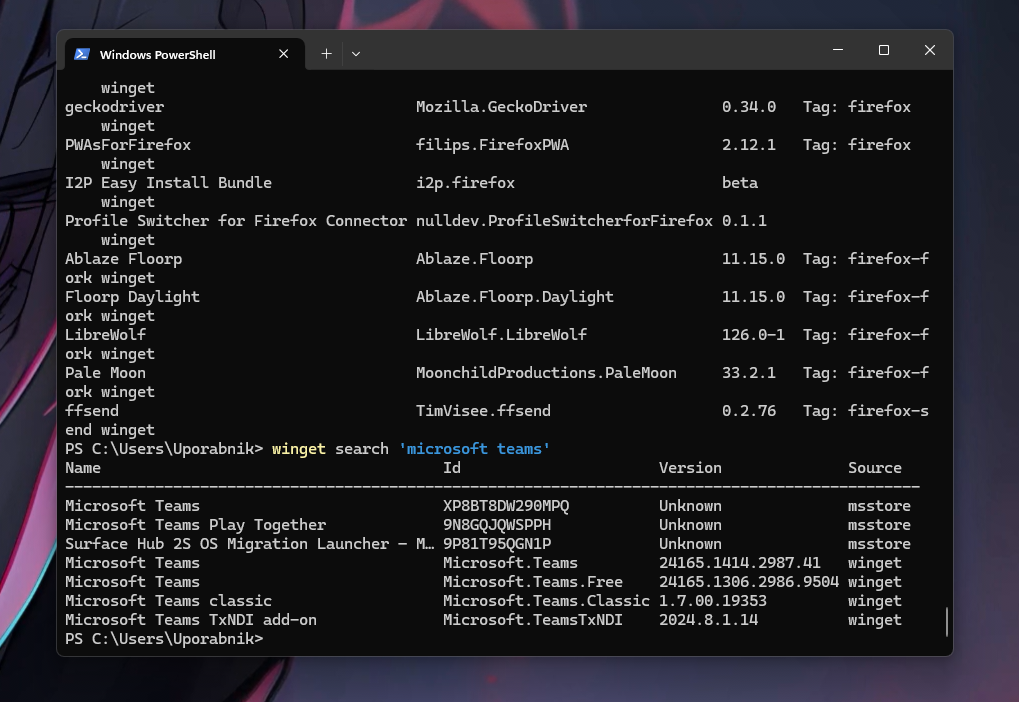
Windows tiene varios ases bajo la manga – PowerToys
¿Quién hubiera pensado que el mejor refuerzo de Windows ya está disponible en Windows? PowerToys es un conjunto de herramientas que se basan en funciones existentes de Windows. ¿Qué puede hacer él? Nuestras herramientas más populares son:
- Pegado Avanzado – Al copiar elementos, podemos acceder a varias funciones de pegado con el atajo Shift + Windows + V, también hay un campo donde podemos decirle a la inteligencia artificial qué queremos hacer con el elemento copiado. Por ejemplo, ha capturado una captura de pantalla de un texto en un idioma extranjero. Antes de pegarlo, puedes decirle a la IA que traduzca el texto al esloveno o haga un resumen. Desafortunadamente, necesitará una clave API de OpenAI para la función AI.
- Image Resizer - Una herramienta sumamente útil que nos permite ajustar el tamaño/resolución de cualquier imagen con unos pocos clics.
- FancyZones: creación de varios diseños de ventanas diferentes y únicos, especialmente útil cuando se utilizan varios monitores.
- Siempre visible: útil si desea tener siempre una ventana en primer plano.
PowerToys es de uso gratuito y lo recomendamos a cualquiera que esté cansado del Windows 11 predeterminado. El programa está disponible en Microsoft Store y GitHub.
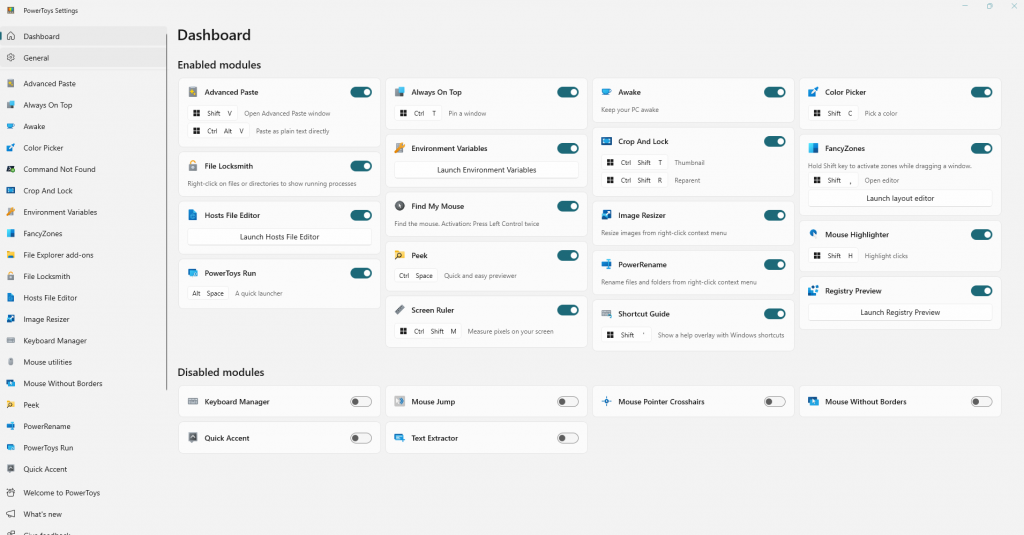
Retire la cubierta
Windows 11 viene preinstalado con bastantes programas que quizás no necesites. Cada fabricante suele añadir unos cuantos más propios y acabamos con una docena o más de programas que nunca utilizamos. Esta basura se puede eliminar con Winget o con algún programa dedicado. Probamos O&O AppBuster, que puede eliminar casi todos los programas, incluso aquellos que no se pueden eliminar en el panel de control de la computadora.
Todo por el sonido
APO del ecualizador es otra herramienta más pensada para usuarios experimentados que quieran personalizar su sonido hasta el último detalle. Lo recomendamos sólo a quienes saben cómo utilizar un ecualizador y conocen bien su equipo de audio. A menudo se utiliza con la interfaz Peace.
Para el usuario medio, la configuración predeterminada es suficiente.
Algunos programas más dignos de mención:
- Modo nocturno automático: aplicación más detallada del modo oscuro y claro
- LocalSend: fácil transferencia de archivos entre el teléfono y la computadora
- SidebarDiagnostics: muestra información clave sobre la computadora en una barra lateral, similar a HWiNFO
- Windhawk: un programa con el que podemos gestionar casi todo en Windows. Tiene una comunidad leal que publica periódicamente nuevas configuraciones para ayudarte a personalizar.
- StartAllBack: mejora la barra de tareas, restaura funciones al menú de opciones (haga clic derecho en un archivo), cambia el diseño del menú Inicio y más.